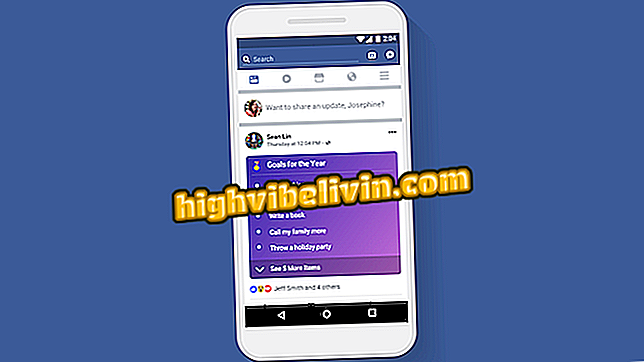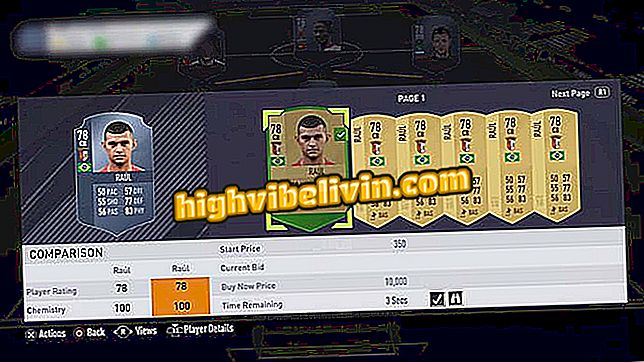Så här formaterar du din Mac
Apple-användare kan formatera Mac-datorn och installera om MacOS utan hjälp av fysiska medier som CD eller USB. Om din MacBook, iMac, Mac Mini eller Mac Pro är ansluten till ett Wi-Fi-nätverk, kör du bara rätt kommandon på återställningsskärmen för att få en ny, original kopia av programvaran via internet. Det här är det enklaste sättet att radera data från en maskin innan du säljer, direkt efter att du har tagit bort dina personuppgifter. Så här återställer du din Mac och installerar om operativsystemet.
Ny MacBook Air och Mac Mini kommer fram i Brasilien och kostar upp till R 36 tusen dollar

Så här får du tillgång till Mac-återställning för att formatera och installera om systemet via internet.
Vill du köpa mobiltelefon, TV och andra rabatterade produkter? Känn jämförelsen
Steg 1. Om du redan har säkerhetskopierat dina uppgifter eller tagit bort dina uppgifter, kan du nu formatera din Mac utan rädsla. För att göra det, stäng av datorn och tryck på strömbrytaren för att starta igen. Under tiden håller du ner kommandot + R-tangenterna tills slutet av startprocessen.

Använd kommandot + R-genvägen för att komma åt Mac-återställning
Steg 2. Om allt går bra kommer du att hoppa över macOS och komma åt datorns återställningsmeny. Markera alternativet "Diskverktyg" och klicka på "Fortsätt".

Öppna Mac Disk Utility
Steg 3. Välj, till vänster, den interna lagringsskivan på din Mac. Klicka sedan på alternativet "Radera" i toppmenyn.

Ta bort data från lagret
Steg 4. Kontrollera att APFS-formatet är valt och klicka på "Ta bort".

Bekräfta HD-formateringen
Steg 5. Därefter stänger du Diskutility-fönstret och väljer alternativet "Installera om MacOS".

Installera om macOS på din dator
Steg 6. Macen kommer att få den senaste versionen av programvaran tillgänglig för din dator. Klicka på "Fortsätt".

Installera den senaste versionen av macOS
Steg 7. Om du inte redan är ansluten klickar du på Wi-Fi-knappen för att öppna listan över tillgängliga trådlösa nätverk och ansluta till Internet. Utan en aktiv anslutning kan Mac inte hämta och installera systemet från början.

Anslut till internet för att få programvaran online
Steg 8. Acceptera användarvillkoren för att fortsätta.

Godkänn Apples användarvillkor
Steg 9. Välj slutligen din lagringsdisk och klicka på "Installera" för att starta processen att hämta och installera macOS. Proceduren är helt automatiserad och tar flera minuter att slutföra, beroende på anslutningens hastighet och datorns prestanda - det är ju snabbare Internet och kraftfullare Mac, desto mindre tid tar det att slutföra processen.

Installera macOS på datorns hårddisk
Är det värt att byta Windows för MacOS? Kommentera.